Satura rādītājs
Excel ir visplašāk izmantotais rīks, kad runa ir par darbu ar milzīgām datu kopām. Mēs varam veikt neskaitāmus uzdevumus ar vairākām dimensijām. Excel Dažreiz mums ir nepieciešams tabulēt dati Excel . Šajā rakstā es esmu gatavojas parādīt jums 4 efektīvas metodes Excel uz tabulēt dati.
Lejupielādēt Practice Workbook
Lejupielādējiet šo darba burtnīcu un praktizējieties, vienlaikus lasot šo rakstu.
Datu tabulēšana programmā Excel.xlsx4 efektīvi datu tabulēšanas veidi programmā Excel
Šis ir datu kopums, ko es izmantošu. Man ir daži produkti un to nosaukumi. cena par vienību ( kg ) un Summa Šos datus es apkopošu tabulā šajā rakstā.
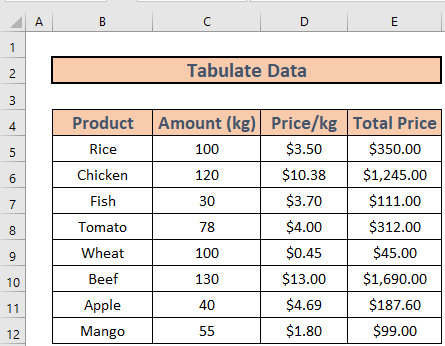
1. Izmantojiet tabulu ievietošanas iespēju, lai tabulētu datus programmā Excel
Šajā sadaļā es parādīšu, kā apkopot datus tabulās, izmantojot cilne Insert iespēja soli pa solim.
Soļi:
- Atlasiet visu diapazonu B4:E12 Tad dodieties uz Ievietot cilne>> atlasiet Tabula .
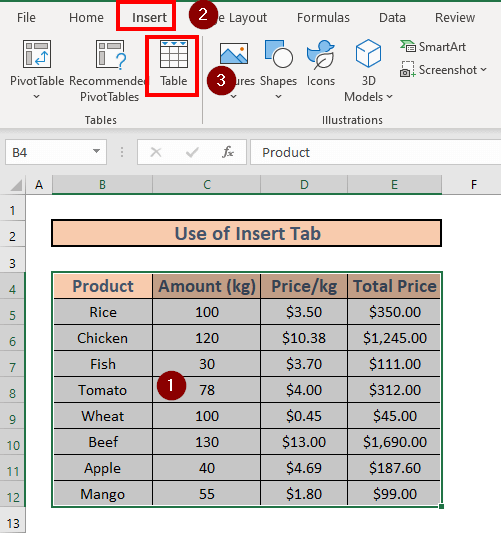
- Izveidot tabulu Atveras logs. Izvēlieties datu diapazonu, kuru vēlaties tabulēt. Atzīmējiet rūtiņu Manā tabulā ir galvenes lodziņā, ja vēlaties, lai tabulā būtu virsraksti. Pēc tam noklikšķiniet uz LABI .
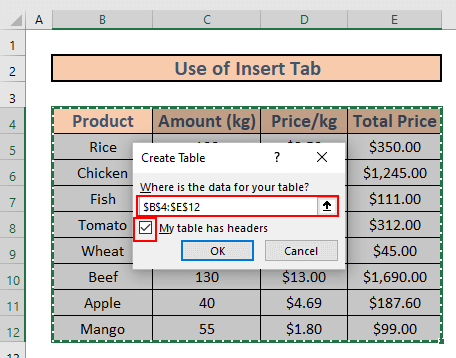
- Excel tabulēs jūsu datus.
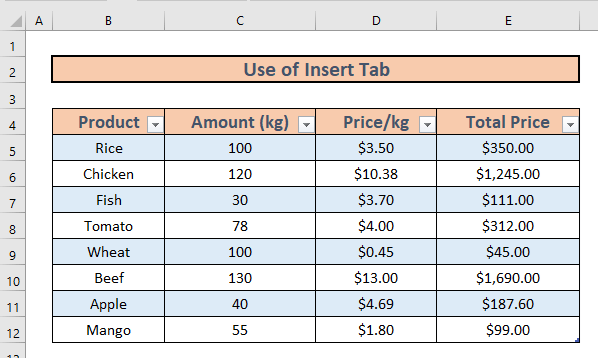
Lasīt vairāk: Kā analizēt aptaujas datus programmā Excel (ar īsiem soļiem)
2. Lietojiet tastatūras saīsnes, lai tabulētu datus programmā Excel
Mēs varam izmantot arī tastatūras saīsnes ja mēs vēlamies tabulēt datus Excel . Es aprakstīšu bez piepūles tastatūras saīsnes tagad.
Soļi:
- Izvēlieties jebkuru šūnu no datu kopas. Es izvēlēšos B4 . Pēc tam nospiediet CTRL + T.
- Jūs redzēsiet, ka Izveidot tabulu tiek parādīts lodziņš. Atlasiet B4:E12 kā datu diapazonu. Pārbaudiet Manā tabulā ir galvenes lodziņā, ja vēlaties, lai tabulā būtu virsraksti. Pēc tam noklikšķiniet uz LABI.
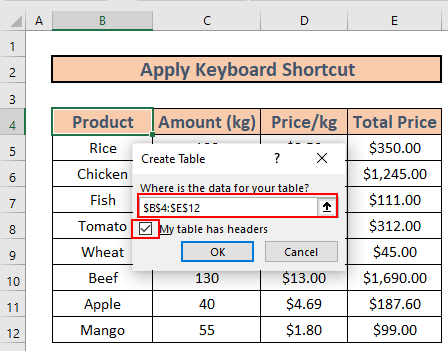
- Excel tabulēs jūsu datus.
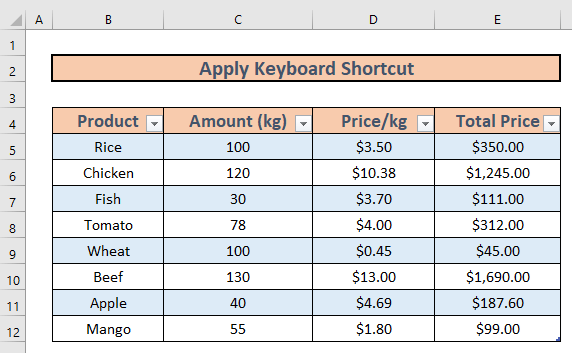
Lasīt vairāk: Kā analizēt aptaujas datus ar vairākām atbildēm programmā Excel (2 metodes)
3. Izveidojiet šarnīrveida tabulu, lai veiktu datu tabulu veidošanu programmā Excel
Pivot tabula ir fantastisks rīks Excel un ir pavisam vienkārši apkopot un sakārtot milzīgu datu kopu, izmantojot šo rīku. Izdarīsim to soli pa solim.
Soļi:
- Atlasiet B4:E12 Tad dodieties uz Ievietot cilne>> atlasiet Pivot tabula >> atlasīt No tabulas/ diapazona .
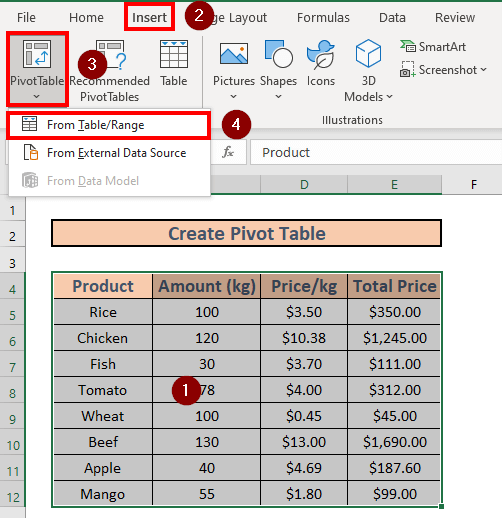
- Parādīsies logs. Izvēlieties savu diapazons . Pēc tam izvēlieties savu galamērķi šarnīra tabula . Esmu izvēlējies Jauna darblapa kā galamērķi. Noklikšķiniet uz LABI .
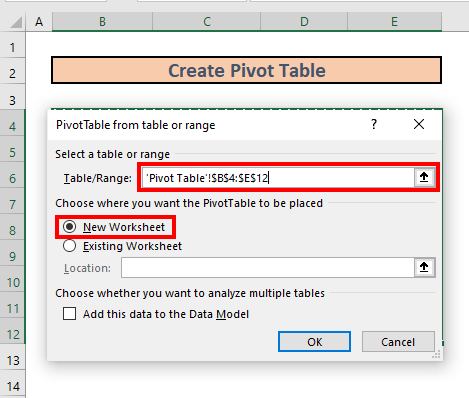
- Excel tiks izveidots šarnīra tabula jums.
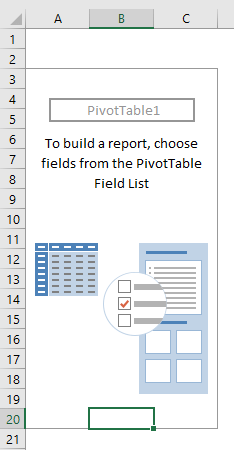
- No PivotTable lauki , datus varat sakārtot piemērotos veidos.
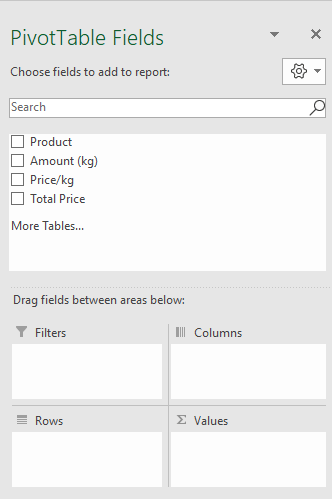
- Piemēram, kad ievietojat Produkts in the Rindas un Daudzumi (kg) , Cena/kg , un Kopējā cena in the Vērtību lauks , jūsu šarnīra tabula izskatīsies šādi.

Lasīt vairāk: Kā veikt krusttabulāciju programmā Excel (3 piemēroti piemēri)
4. Izmantojiet Power Query, lai tabulētu datus programmā Excel
Mēs varam darīt datu tabulu izveide izmantojot Power Query arī.
Soļi:
- Dodieties uz Dati cilne>> atlasiet No tabulas/ diapazona .
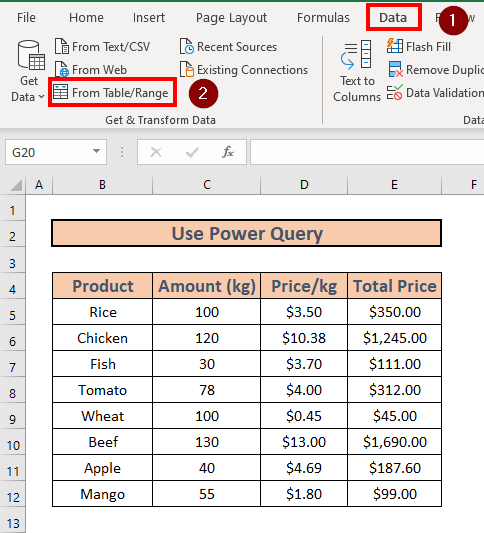
- Izveidot tabulu Atlasiet savu datu kopu un pārbaudiet, vai Manā tabulā ir galvenes lodziņā, ja vēlaties, lai tabulā būtu virsraksti. Pēc tam noklikšķiniet uz LABI.
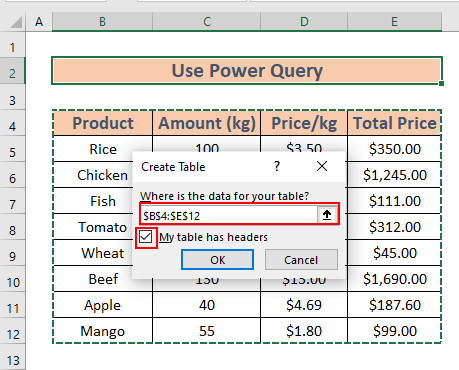
- Power Query Editor tagad noklikšķiniet uz Aizvērt & amp; ielādēt .
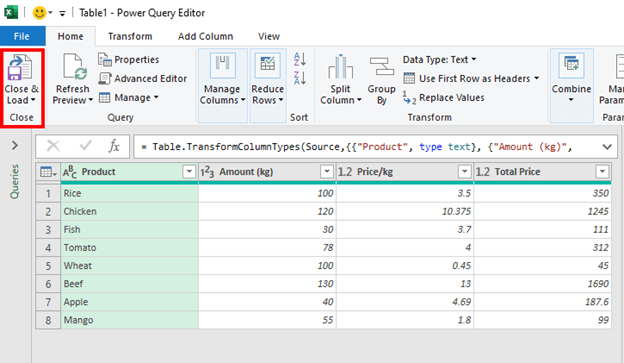
- Excel darīs datu tabulu izveide citā darba lapa .
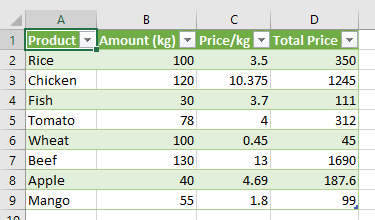
Lasīt vairāk: Kā analizēt apmierinātības aptaujas datus programmā Excel (ar vienkāršiem soļiem)
Lietas, kas jāatceras
- Varat arī izveidot šarnīrgriezes tabulu, nospiežot ALT+N+V+T . Tikai atcerieties, ka tie ir jānospiež pa vienam, nevis vienlaicīgi. .
- Neaizmirstiet mainīt formātu uz Valūta jaunajā tabulā, kas izveidota, izmantojot Power Query .
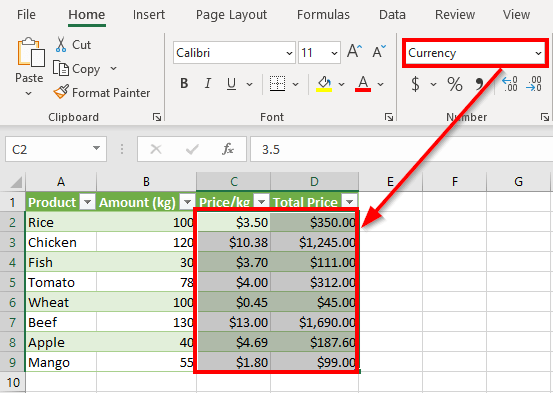
Secinājums
Šajā rakstā esmu parādījis. 4 efektīvas metodes, lai tabulēt dati. Es ceru, ka tas palīdzēs ikvienam. Un visbeidzot, ja jums ir jebkāda veida ieteikumi, idejas vai atsauksmes, lūdzu, nekautrējieties komentēt zemāk.

